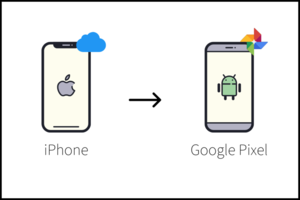Androidで標準ブラウザを変更する方法
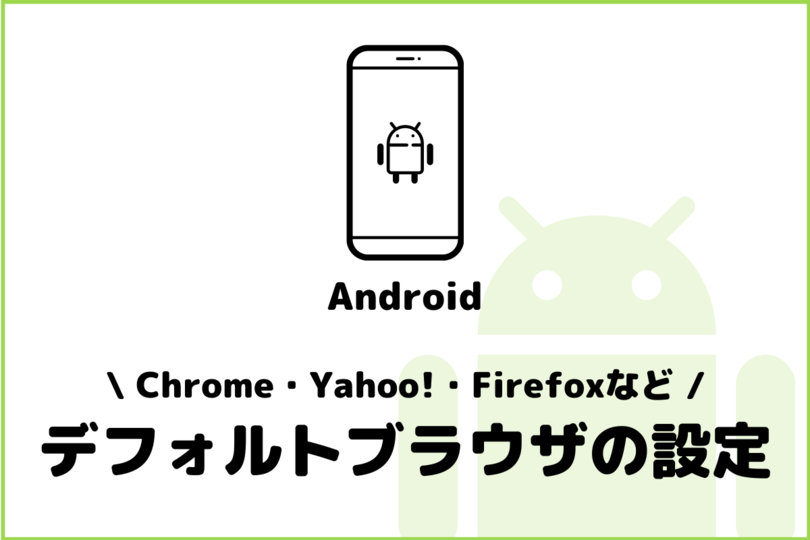
そんな思いを持っているあなたのために、
この記事では、『Androidの標準ブラウザを設定する方法』をご紹介していきます。
この設定をすることで、リンクやURLを開いたとき、いつも使っているブラウザ(Chrome、Yahoo!、Firefox、Braveなど)に固定で設定できます。
例えば、LINEで送られてきたリンクをGoogle Chromeで開けるようにする。といった感じです。
Androidのデフォルトブラウザについて一緒に見ていきましょう!
この記事の目次
Androidでデフォルトのブラウザを設定する方法
Androidの標準で使用するブラウザを設定する方法は、以下の5ステップです。
- Androidの設定アプリを開く
- 「アプリと通知」を選択
- 「詳細設定」を選択して、「デフォルトのアプリ」を選択
- 「ブラウザアプリ」を選択
- ブラウザを選択
1.Androidの設定アプリを開く
まずは、Androidの設定アプリを開きます。
設定
2.「アプリと通知」を選択
次に、設定一覧の中から「アプリと通知」を選択します。
アプリと通知
3.「詳細設定」を選択して、「デフォルトのアプリ」を選択
アプリと通知画面が表示されたら、設定を多く表示するために「詳細設定」をタップして項目を増やします。
詳細設定
詳細設定をタップして項目が増えたら、「デフォルトのアプリ」を選択します。
Androidの機種によっては、「標準のアプリ」という表記の場合もあります。
デフォルトのアプリ
標準のアプリ
4.「ブラウザアプリ」を選択
デフォルトのアプリの設定画面では、各機能を使用するときに固定で使用するアプリを設定できます。
ここでは、「ブラウザアプリ」を選択します。
ブラウザアプリ
5.ブラウザを選択
最後に、デフォルトで使用したいアプリを選択して設定が完了です。
デフォルトで使用したいブラウザを選択
もしここに使用したいアプリが表示されない場合は、Androidにブラウザアプリがインストールされていないことになります。
Google Play Storeから使用したいブラウザをインストールして、再度設定を行ってください。
これでAndroidで使用するブラウザの固定ができ、次からリンクを開くときは設定したブラウザが使用されます。

音楽(洋画・海外ドラマ)、音楽(ポップス、ヒップホップ)が好きな95年生まれ。このサイトVODZOOの姉妹サイト【SOUNDZOO】の運営もしております!